WooCommerce mağazası nasıl kurulur? kolay bir rehber
Yayınlanan: 2023-02-22Bir WooCommerce mağazası mı kurmak istiyorsunuz?
WooCommerce, WordPress'te dijital ticaret web siteleri kurmak için kullanılan en büyük e-ticaret web sitesi oluşturucusudur. Platform şu anda pazar payının üçte birinden fazlasına sahip ve yakın zamanda yavaşlaması beklenmiyor.
Ayrıca, WordPress ve WooCommerce son derece kullanıcı dostudur ve bunları yönetmek için teknik uzmanlık gerektirmez. Bu, onu dünyadaki işletmelerin ortak tercihlerinden biri yapar.
Bir mağaza kurma fikri ilk başta korkutucu gelebilir ama gerçek şu ki göründüğü kadar zor değil. Burada bir WooCommerce mağazasını nasıl kolayca kurabileceğinizi göreceğiz.
WooCommerce'in Temelleri
WooCommerce, sitenize e-Ticaret işlevleri ekleyen bir WordPress eklentisidir. Eklentinin kullanımı tamamen ücretsizdir.
Bununla birlikte, WordPress'te bu temel WooCommerce eklentisinin işlevlerini genişletmek için kullanabileceğiniz birkaç ek eklenti vardır. Bu, bir işletmenin tek bir kod satırı yazmak zorunda kalmadan mağazanızda kolayca gelişmiş yapılandırmalar oluşturmasına yardımcı olur.
WooCommerce ve WordPress herkes için ücretsiz olduğundan, mağazanızı kurmak için yalnızca bir alan adı ve bir web barındırma hizmeti satın almanız gerekir. Tüm bunları bir sonraki bölümde ayrıntılı olarak inceleyeceğiz.
WooCommerce mağazası nasıl kurulur?
Sıfırdan bir WooCommerce mağazası kurmak birkaç işlem içerir. Onlara tek tek bakalım.
1. Bir barındırma çözümleri sağlayıcısı seçin
Markanızı yansıtan ve hatırlaması kolay bir alan adı seçin. Ardından, bir e-ticaret sitesinin taleplerini karşılayabilecek güvenilir bir web barındırma hizmeti seçin.
WordPress.com, DreamHost, Bluehost, Pressable ve SiteGround gibi bazı barındırma şirketleri, WordPress ve WooCommerce ön kurulumlarını sağlamak için WordPress ile ortaklık kurmuştur.
Bu nedenle, barındırma kurulumu için resmi WordPress ve WooCommerce tarafından önerilen barındırma sağlayıcısını kullanmak ideal olacaktır.
Barındırma planınızı satın aldıktan sonra, alan adınızı kaydedebilir ve ardından barındırma hesabınızı ayarlayabilirsiniz. Barındırma hesaplarının ayarlanması ve alan adı hakkında daha fazla bilgi için ilgili barındırma ortağı belgelerine bakın. Daha fazla bilgi edinmek için web sitelerini barındıran bu bloga da başvurabilirsiniz.
Ek olarak, alan adınıza özel IP ve SSL sertifikalarını yüklediğinizden emin olun. Mağazanızı güvende tutar ve çevrimiçi tehditlere karşı korur.
2. Bir WordPress kurulumu oluşturun
WooCommerce, WordPress için bir uzantıdır, bu nedenle bir WooCommerce web sitesi oluşturmak için bir WordPress kurulumuna sahip olmanız gerekir.
Bluehost gibi birçok barındırma şirketi, tek tıklamayla WordPress kurulumu sunar, bu nedenle, WordPress'i yüklemeden önce barındırma sağlayıcınızın bu tür özelliklere sahip olup olmadığını kontrol edin.
Aksi takdirde, kurulumu başarıyla tamamlamak için WordPress'i indirebilir ve kurulum kılavuzunu takip edebilirsiniz.
3. WooCommerce'i etkinleştirin
WordPress kurulumunuzu yaptıktan ve çalıştırdıktan sonra, web sitenizi e-Ticaret işlevselliği eklemek için genişletebilirsiniz. Bunu yapmak için, WordPress'te WooCommerce'i kurmanız ve etkinleştirmeniz gerekir.
Bunun için WordPress yönetici konsolunuza giriş yapın ve Eklentiler > Yeni Ekle'ye gidin.
'WooCommerce' Anahtar Kelimesini arayın ve eklentiyi bulun. Şimdi Şimdi Yükle'ye ve ardından eklentiye karşılık gelen Etkinleştir'e tıklayın.
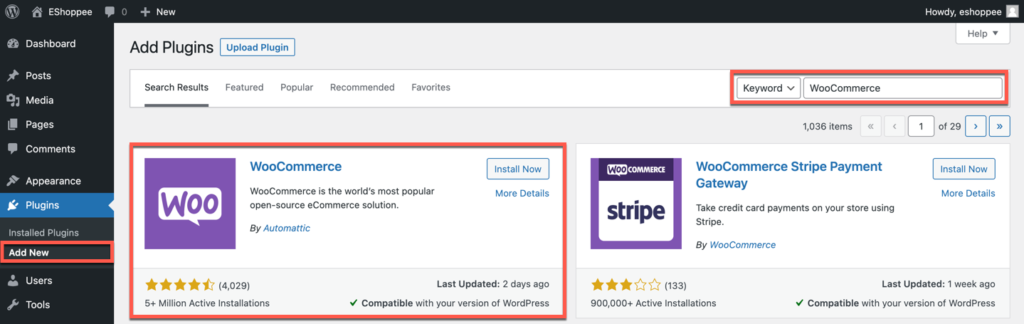
Aktivasyon üzerine, mağazanızın temel ayrıntılarını kurmanızın isteneceği WooCommerce kurulum sihirbazına gideceksiniz.
Mağaza Ayrıntıları sayfasında mağaza sahibinin/yöneticinin ülke, adres, posta kodu, şehir ve e-posta adresi gibi temel mağaza ayrıntılarını belirtin.
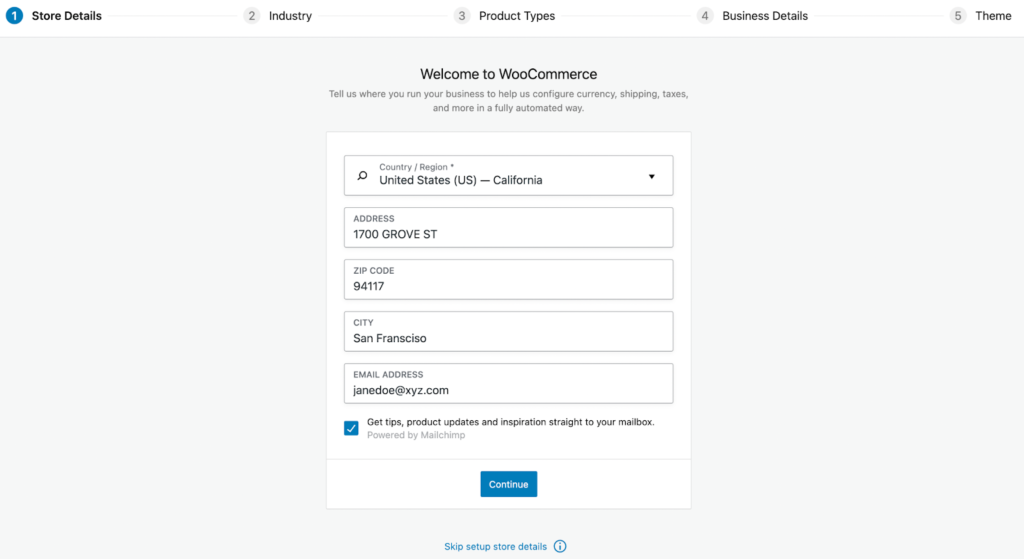
Bu ayarlandıktan sonra Devam'a tıklayın.
Şimdi sizden mağazanın faaliyet gösterdiği sektörü seçmeniz ve size uygun olanı seçmeniz istenecektir.
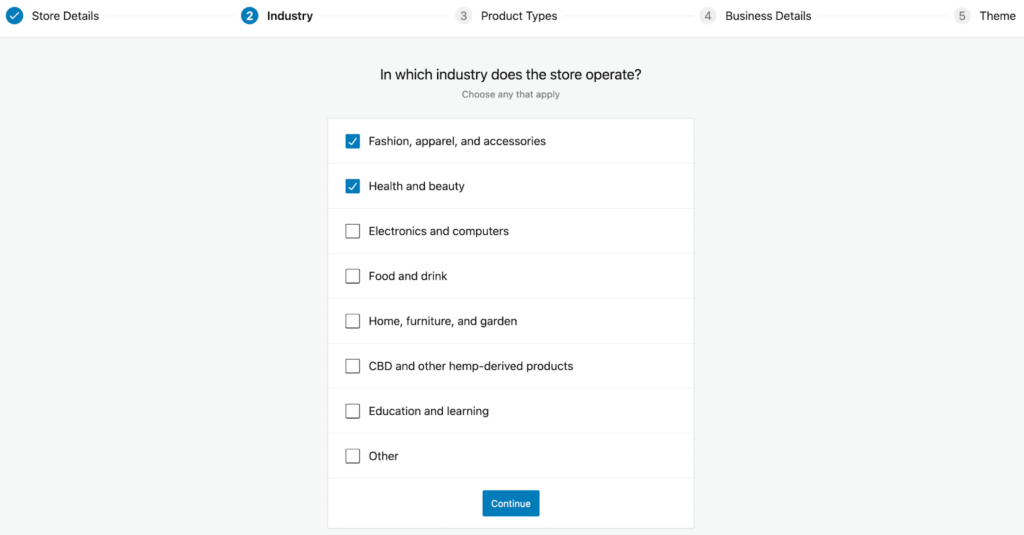
Şimdi sizden satacağınız ürün türünü seçmeniz istenecek.
Fiziksel ürünler, indirilebilir ürünler ve abonelik hizmetleri, WooCommerce'in temel özellikleri kullanılarak kurulabilir.
Ancak üyelikler, rezervasyonlar, paketler ve özelleştirilebilir ürünler gibi daha gelişmiş ürünler veya teklifler ayarlamak için WooCommerce'e ek uzantılar eklemeniz gerekir. Burada yapılandırmasanız bile, gelecekte bu uzantıları ekleyebilirsiniz.
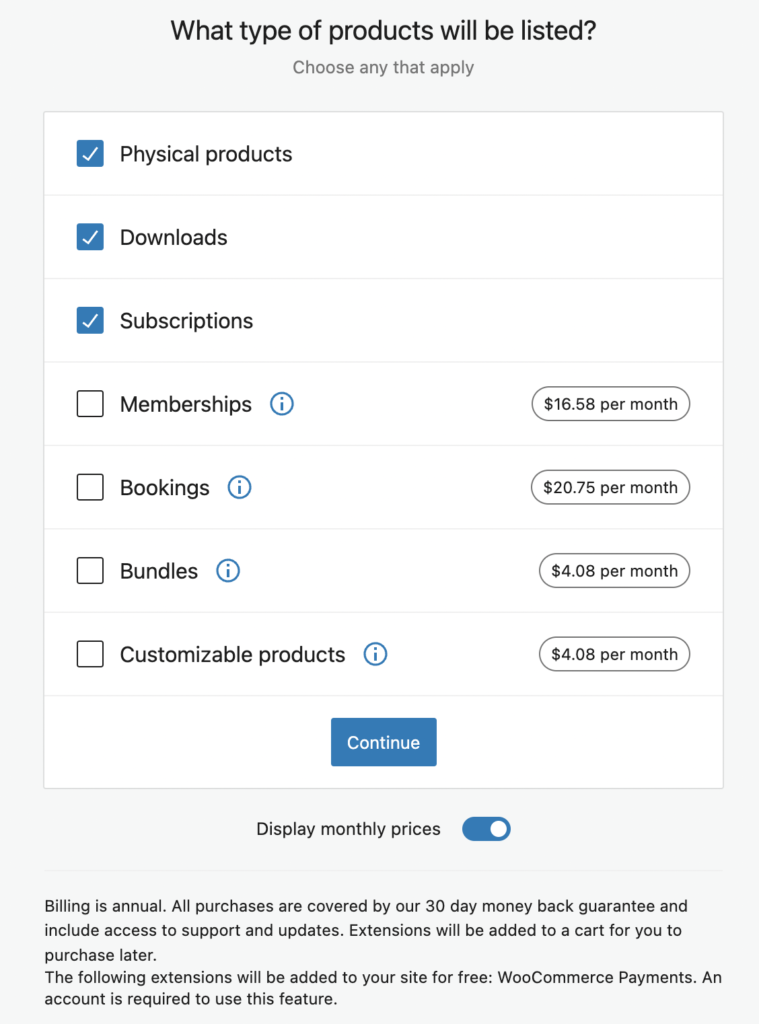
Daha sonra, satmayı planladığınız ürünlerin sayısı ve sattığınız diğer platformlar gibi mağazanızın bazı temel ayrıntıları hakkında sorular sorulacaktır.
Bunu müşteriniz için ayarlıyorsanız, bunu aynı sayfada belirtebilirsiniz.
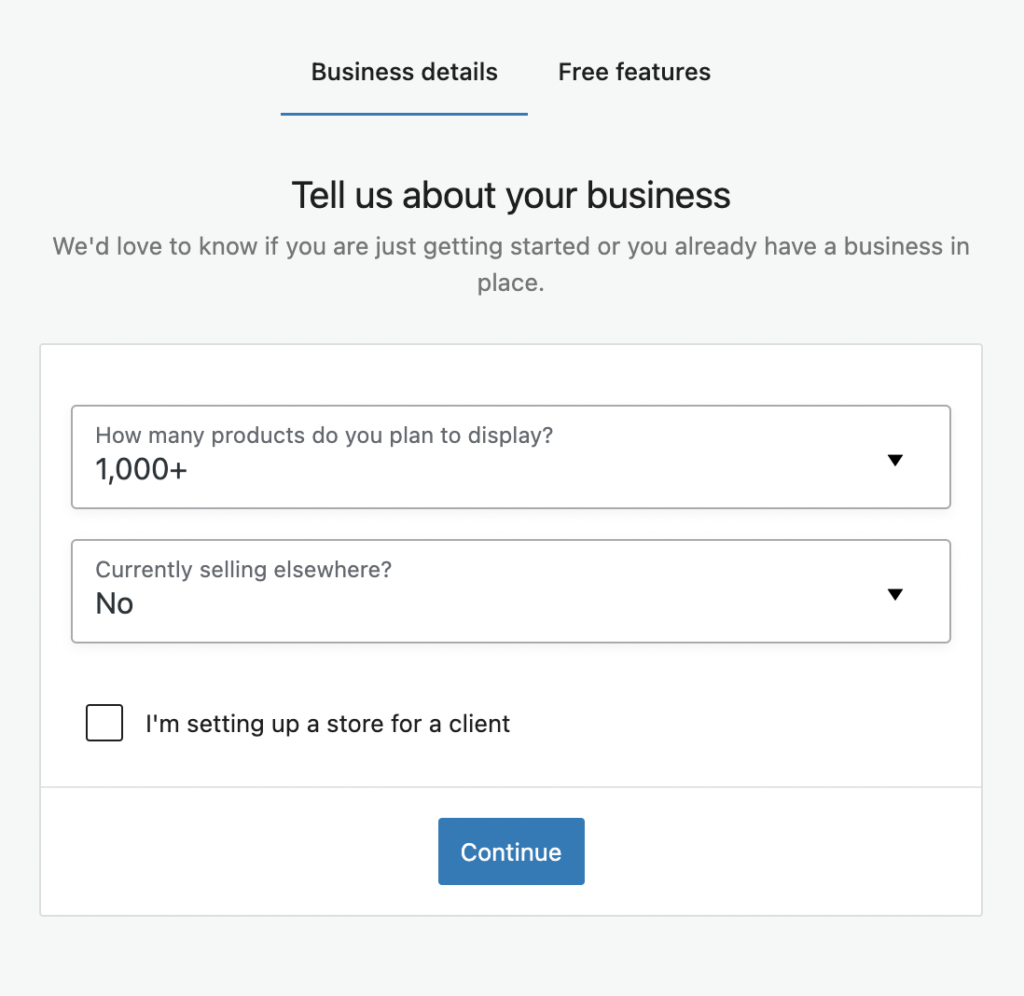
Varsayılan olarak WooCommerce, sitenize ticari özellikler ekler, bunu istemiyorsanız bir sonraki adımda devre dışı bırakabilirsiniz.
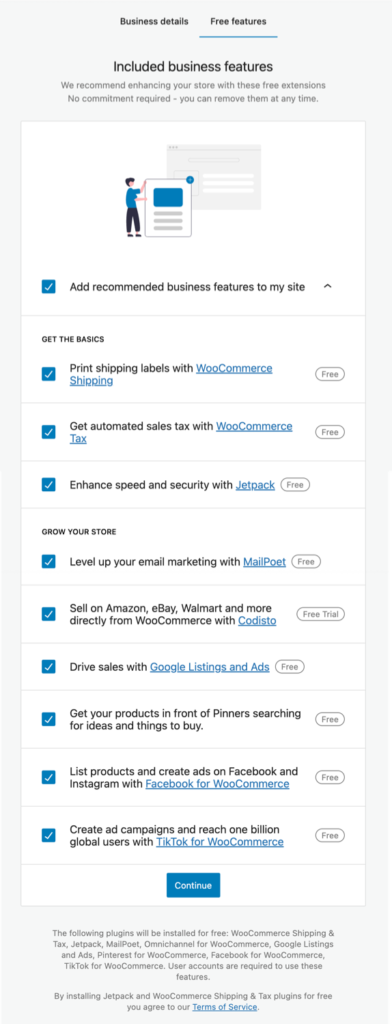
Daha sonra e-ticaret siteniz için bir tema seçmeniz istenecektir. Bu kurulum sihirbazında birkaç ücretsiz ve premium tema bulacaksınız. Uygun bulduğunuz temayı seçin.
Temanızın görünümünün tamamen web sitenizin temasına bağlı olduğunu unutmayın, bu nedenle mağazanız için bir tema seçerken dikkatli olun.
WooCommerce, e-Ticaret için optimize edildiğinden Storefront veya alt temalarının kullanılmasını önerir.
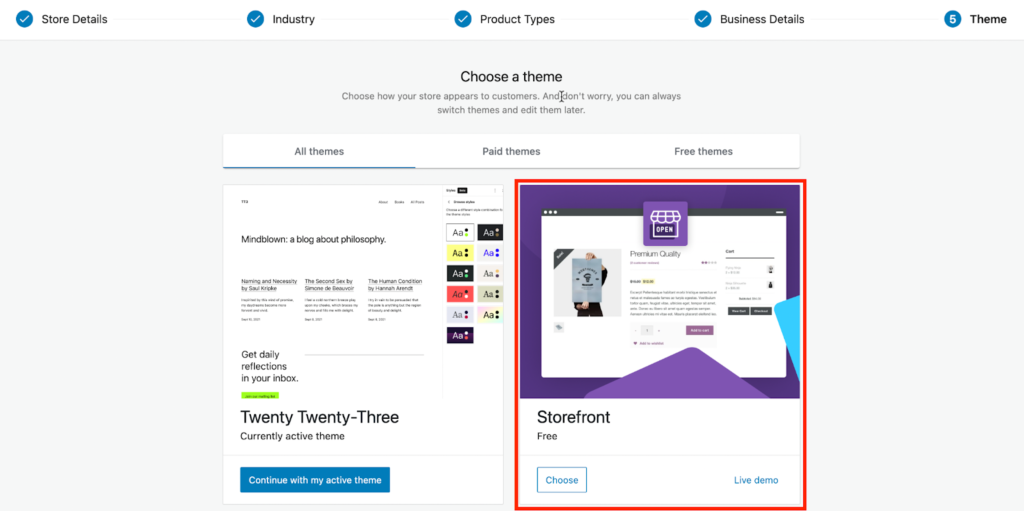
4. Satılacak ürünleri ekleyin
Ürün eklemek için WordPress yönetici panelinden Ürünler > Yeni Ekle'ye gidin.
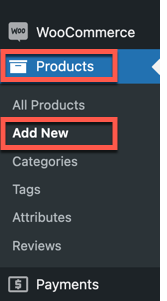
WooCommerce'de fiziksel, dijital, değişken, abonelik, gruplandırılmış ve harici ürünler ekleyebilirsiniz.
Mağazanıza eklediğiniz ürünün en temel detayları aşağıdadır.
- Ürünün Adı
- Ürün resmi
- Ürün tipi
- ürünün fiyatı
- Stok ayarları
- Nakliye ayrıntıları
- Varsa ürün özellikleri
- ürün kategorisi
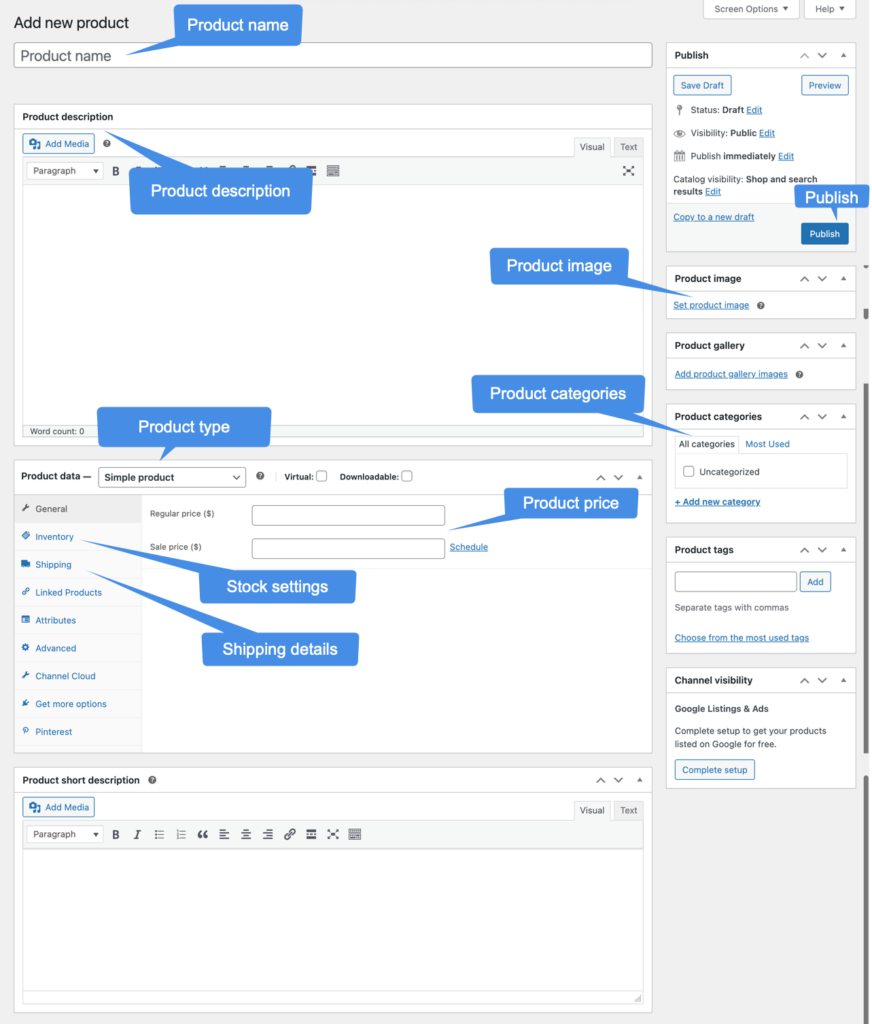
Bu şekilde WooCommerce mağazanıza istediğiniz sayıda ürün ekleyebilirsiniz. Ürünleri mağazanıza toplu olarak aktarmak için WooCommerce CSV içe aktarmayı da kullanabilirsiniz.
5. Ödemeleri ayarlayın
Müşterilerinizin mağazanızdan herhangi bir ürün satın alabilmeleri için ödeme yapabilmeleri gerekir. Mağazanızda ödeme ayarlamak için,
WooCommerce > Ayarlar > Ödemeler'e gidin ve gerekli ödeme seçeneklerini açın. WooCommerce ödemeleri (kredi ve banka kartları), doğrudan banka havalesi, çek ödemeleri ve teslimatta nakit ödeme varsayılan olarak mevcuttur.
Her ödeme yöntemi, açılarak etkinleştirilebilir. Üçüncü taraf ödeme eklentileri ile bunların dışında ek ödeme yöntemleri de ekleyebilirsiniz.
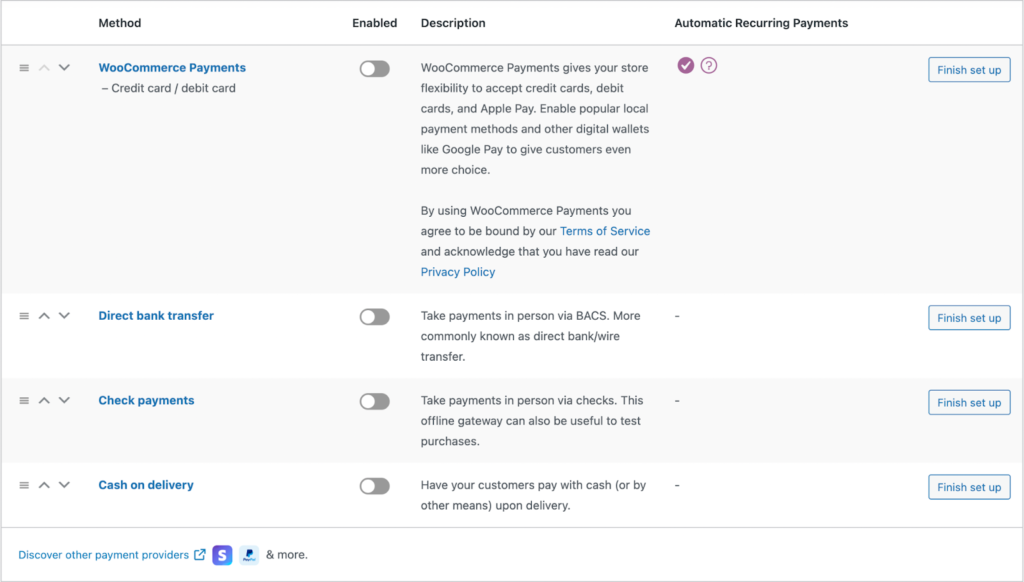
Bundan sonra vergileri yapılandırmaya bakacağız.

6. Vergi oranlarını ekleyin
Bir sonraki adımda vergi oranları eklenebilir. Bunu yapmak için WooCommerce > Home'a gidin. Adım 4'e tıklayın Vergi oranlarını ekleyin . Burada, WooCommerce Tax veya Avalara eklentileri yardımıyla vergi ekleyebilirsiniz. Vergileri manuel olarak da ayarlayabilir veya vergileri tamamen almamayı tercih edebilirsiniz.
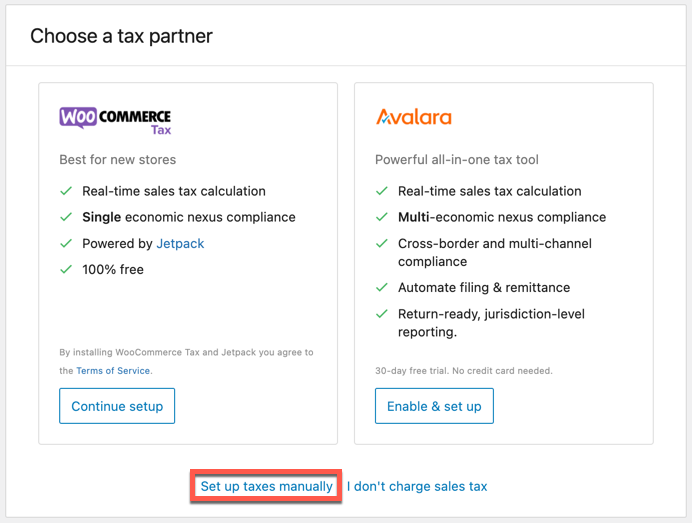
Burada vergileri manuel olarak ayarlamaya bakalım. WooCommerce > Ayarlar > Genel'e gidin ve Vergileri etkinleştir seçeneğinin açık olduğundan emin olun. Şimdi Vergi sekmesine gidin ve vergi seçeneklerini ayarlayın.
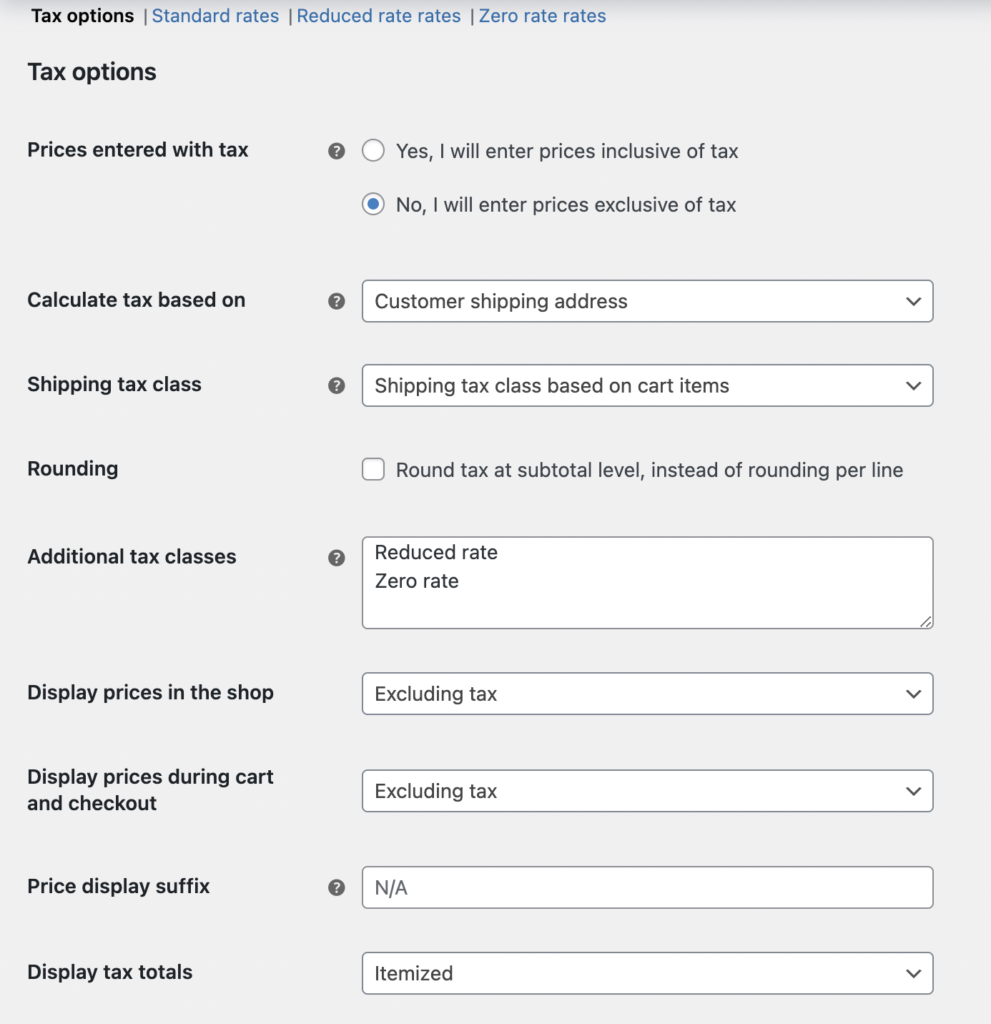
Bunlar, WooCommerce mağazanızın temel bileşenleridir.
Daha fazla WooCommerce uzantısı edinin
Bir WooCommerce mağazasını anlamlı bir şekilde kurmak için mağazanızdaki her şey için ek özelliklere ve özelleştirmelere ihtiyacınız olacak. Burada bu tür bazı uzantılara bakacağız.
Yönetim
WooCommerce İçin Ürün İthalat İhracat Eklentisi
Basit, değişken, özel ürünler ve abonelikler dahil olmak üzere WooCommerce ürünlerini sorunsuz bir şekilde içe/dışa aktarın. Ayrıca ürün resimlerini, etiketleri, kategorileri, incelemeleri ve derecelendirmeleri içe ve dışa aktarabilirsiniz.
WordPress Kullanıcıları ve WooCommerce Müşterileri İçe Aktarma Dışa Aktarma
WooCommerce için bu Import Export eklentisini kullanarak WordPress kullanıcılarını ve WooCommerce müşterilerini kolayca içe ve dışa aktarın. Eklenti, CSV, XML, TSV, XLS ve XLSX dosya biçimlerinin kullanımını destekler.
WooCommerce için Sipariş, Kupon, Abonelik Dışa Aktarma
Tek bir Import Export eklentisi kullanarak WooCommerce siparişlerini, aboneliklerini ve indirim kuponlarını dışa ve içe aktarın. Gelişmiş filtreler ve ayarlarla dışa aktarma ve içe aktarma dosyalarını özelleştirebilirsiniz.
WooCommerce için İhracat Paketini İçe Aktarın
WooCommerce mağaza verilerini içe ve dışa aktarmak için hepsi bir arada bir eklenti. Bu tek eklentiyi kullanarak ürünleri, ürün incelemelerini, siparişleri, müşterileri, indirim kuponlarını ve abonelikleri içe ve dışa aktarabilirsiniz.
WebToffee WooCommerce Ürün Akışı ve Senkronizasyon Yöneticisi
Google Shopping ve Facebook Business Manager için sınırsız WooCommerce ürün beslemesi oluşturun. WooCommerce ürünlerini Facebook ve Instagram mağazaları ile senkronize etmek için Facebook katalog senkronizasyon yöneticisini kullanın.
WordPress Yedekleme ve Taşıma
WordPress web sitenizi ve veritabanınızı kolayca yedeklemek ve taşımak için eksiksiz bir WordPress yedekleme ve geçiş eklentisi. Bu hızlı ve esnek yedekleme çözümü, yedekleme oluşturmayı ve geri yüklemeyi kolaylaştırır.
Muhasebe
WooCommerce PDF Faturalar, İrsaliyeler ve Kredi Notları
WooCommerce PDF faturalarını, sevk irsaliyelerini ve kredi notlarını özelleştirmek, otomatik olarak oluşturmak ve yazdırmak için bu WooCommerce faturasını, sevk irsaliyesini ve kredi notu eklentisini kullanabilirsiniz. Bu belgeleri sipariş e-postalarına ekleyerek müşterilere de gönderebilirsiniz.
WooCommerce Gönderi Etiketleri, Sevk Etiketleri ve Teslimat Notları
WooCommerce gönderi etiketlerinizin, sevkıyat etiketlerinizin ve teslimat notlarınızın ayarlarını ve görünümünü özelleştirin. Eklenti, sipariş durumu ayarlanan bir değere değiştiğinde bu belgeleri otomatik olarak oluşturur.
WooCommerce Seçim Listeleri Eklentisi
Sipariş durumu önceden belirlenmiş bir değere dönüştüğünde otomatik olarak oluşturulan WooCommerce seçim listelerini kurun ve özelleştirin. Seçim listeleri, yönetici siparişi sayfasından yazdırılabilir veya indirilebilir.
WooCommerce Proforma Faturalar Eklentisi
Yeni siparişler verildiğinde WooCommerce proforma faturalarının oluşturulmasını otomatikleştirin ve sipariş e-postaları yoluyla müşterilerinize gönderin. Faturanın düzenini ve içeriğini de özelleştirebilirsiniz.
WooCommerce Adres Etiketleri
Mağazanızdaki tüm WooCommerce siparişleri için adres etiketleri oluşturun ve eklentiyi kullanarak bunları toplu olarak kolayca yazdırın. Ayrıca etiket düzenini özelleştirebilir ve kolaylıkla farklı türde etiketler oluşturabilirsiniz.
WooCommerce için Sıralı Sipariş Numaraları
WooCommerce siparişlerinizi özel, sıralı ve yönetilebilir bir biçimde numaralandırın. Sıralı Sipariş Numarası eklentisi, siparişlerinizin işinize uygun özel ve benzersiz bir numaralandırma dizisini takip etmesini sağlar.
WooCommerce PDF Faturaları için Uzaktan Yazdırma Eklentisi – PrintNode
'WooCommerce PDF Faturaları, İrsaliyeler ve Kredi Notları' fatura eklentisi kullanılarak oluşturulan tüm WooCommerce mağaza belgelerini uzaktan yazdırmak için bir WooCommerce PDF fatura bulut yazdırma çözümü.
WooCommerce PDF Faturaları için QR Kod Eklentisi
Mağaza PDF Faturalarınıza sipariş numarası, fatura numarası ve diğer özel verilerle kodlanmış bir QR Kodu ekleyin. QR kodu eklenti eklentisi, çeşitli ülkelerin fatura zorunluluklarına kolayca uymanızı sağlar.
Promosyonlar
WooCommerce için Akıllı Kuponlar
WooCommerce için Akıllı Kuponlar ile müşterilerinize indirimler ve ücretsiz ürünler sunmak için kuponlar oluşturun. Bu eklenti ile BOGO kuponları, eşantiyonlar, hediye kartları, mağaza kredileri ve daha fazlasını ayarlayabilirsiniz.
WooCommerce için İndirimleri Görüntüle
WooCommerce eklentisi için İndirimleri Görüntüle ile ürün sayfalarınızda WooCommerce kupon fırsatlarını görüntüleyin. Kupon kodları ve kullanım kısıtlamaları gibi kupon detayları eklenti kullanılarak görüntülenebilir.
WebToffee WooCommerce Hediye Kartları
WooCommerce mağazaları için gelişmiş hediye kartları oluşturun ve yönetin. Müşterilerinizin mağazanızdan hediye kartları satın almalarını, kullanmalarını ve paylaşmalarını sağlayın.
WooCommerce En Çok Satanlar
Bu WooCommerce en çok satanlar eklentisi tarafından sunulan en çok satan etiketleri, kaydırıcıları ve özel mühürleri kullanarak WooCommerce mağazanızda en çok satan ürünleri vurgulayın. Farklı kategorilerde en çok satan ürünler için sıralama konumlarını görüntüleyebilirsiniz.
WooCommerce için Sıklıkla Birlikte Satın Alınır
Mağazanızda Sıklıkla Birlikte Alınan WooCommerce ürünlerini zahmetsizce tanımlayın ve ayrı ürün sayfalarında görünürlüğünü artırın. FBT paketlerinde indirimler ayarlayarak satışlarınızı artırın.
WooCommerce için URL Kuponları
WooCommerce URL kupon eklentisi ile mağazanızdaki her indirim kuponu için özel URL'ler ve QR kodları oluşturun. Bu benzersiz kuponların paylaşılması kolaydır ve hatta başvuru üzerine sepete yeni ürünler eklemek için ayarlanabilir.
ödemeler
WooCommerce için PayPal Express Checkout Ödeme Ağ Geçidi
PayPal Payment Gateway ile müşterilerinize hızlı ödeme deneyimi sunun. Ödeme işlemini tamamlamak için yapılan tıklamaları azaltmak için ürün sayfalarında PayPal Ekspres Ödeme seçeneğini ayarlayabilirsiniz.
WooCommerce Şeritli Ödeme Ağ Geçidi
WooCommerce Stripe Ödeme Ağ Geçidi ile kullanıcılarınız için hızlı ve güvenli bir ödeme deneyimi sağlayın. Stripe, kredi/banka kartlarını kabul eder ve Apple Pay, SEPA, Alipay ve daha fazlasıyla entegrasyon sunar.
WooCommerce mağazası kurmak için ek uzantılar
GDPR Çerez Onay Eklentisi (CCPA Hazır)
Eklenti, GDPR, CCPA ve diğer önemli çerez yasalarına uymanıza yardımcı olur. Bu eklenti ile çerez izni afişleri oluşturabilir ve yönetebilir, web sitesi çerezlerini tarayabilir ve çerez politikaları oluşturabilirsiniz.
WooCommerce için abonelikler
Yinelenen ödemeleri kabul etmeyi gerektiren ürünleri (fiziksel ve dijital) ve hizmetleri satmak için WooCommerce mağazasında abonelikleri etkinleştirin. Hem basit hem de değişken abonelik ürünlerini destekler.
WooCommerce Fiyat Teklifi İste
Bu eklenti, müşterilerin WooCommerce ürünleri için teklif istemesine, fiyat teklifleri almasına ve mağaza yöneticisine yönetici ve müşterinin yanıtlayabileceği teklifler göndermesine olanak tanır.
Mağazanızı test edin
Mağazanızı açmadan önce, her şeyin beklendiği gibi çalıştığından emin olmak için kapsamlı bir şekilde test etmeniz önemlidir. Sitenin ödeme sürecini, ödeme yöntemlerini ve genel işlevselliğini test edin.
Test ettikten sonra mağazanızı açabilir ve potansiyel müşterilere tanıtmaya başlayabilirsiniz.
İlgileniyorsanız, bir e-Ticaret mağazası oluştururken göz önünde bulundurmanız gereken beş ana faktöre göz atın.
